[파이썬 시작하기] 파이썬 개발환경 구축(설치 및 환경설정)
최근에 파이썬에 관심이 생겨서 파이썬 개발을 시작해볼까 합니다. 요즘 각광받는 인공지능이나 데이터 분석에서도 파이썬이 많이 사용되고 있으니 알아두면 도움이 되지 않을까 싶습니다. 파이썬은 한 번도 해본 적이 없어서 한편으로는 걱정도 되면서 한편으로는 재미있지 않을까 기대가 되기도 합니다.
파이썬 개발을 위한 IDE가 다양한데 저는 파이참을 이용할 예정입니다. 무료버전인 커뮤니티 버전도 쓸만하다고 하니 커뮤니티 버전으로 다운받아서 설치해보도록 하겠습니다.
오늘 포스팅 내용은 아래와 같습니다.
▼ 목 차 ▼
1. 파이썬 설치
2. 파이참 설치
3. HelloWorld 출력해보기

파이썬 설치하기
▼ 윈도우즈 OS를 이용하고 있기 때문에 아래 파이썬 홈페이지에서 윈도우즈 OS용 파이썬을 다운로드합니다.
https://www.python.org/downloads/
Download Python
The official home of the Python Programming Language
www.python.org
▼ 상단에는 최신버전을 다운로드 할 수 있는 버튼이 있고 이전 버전을 다운로드 하고 싶다면 스크롤을 하단으로 내려 'Looking for a specific release?'에서 원하는 버전으로 다운로드 할 수 있습니다.

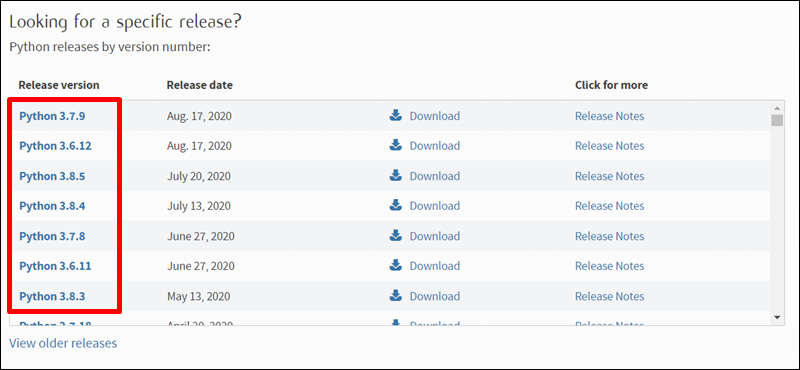
▶ 설치 시 'Add Python 3.8 to PATH'를 체크하면 환경변수 설정까지 함께 진행이 됩니다.
파이참 설치하기
▼ 파이참은 JetBrain사의 개발환경으로 JetBrain사 홈페이지에서 다운로드가 가능합니다.
https://www.jetbrains.com/ko-kr/
JetBrains: Developer Tools for Professionals and Teams
JetBrains is a cutting-edge software vendor specializing in the creation of intelligent development tools, including IntelliJ IDEA – the leading Java IDE, and the Kotlin programming language.
www.jetbrains.com
▼ 우측상단에 다운로드 버튼을 선택해서 커뮤니티 버전으로 설치를 합니다.
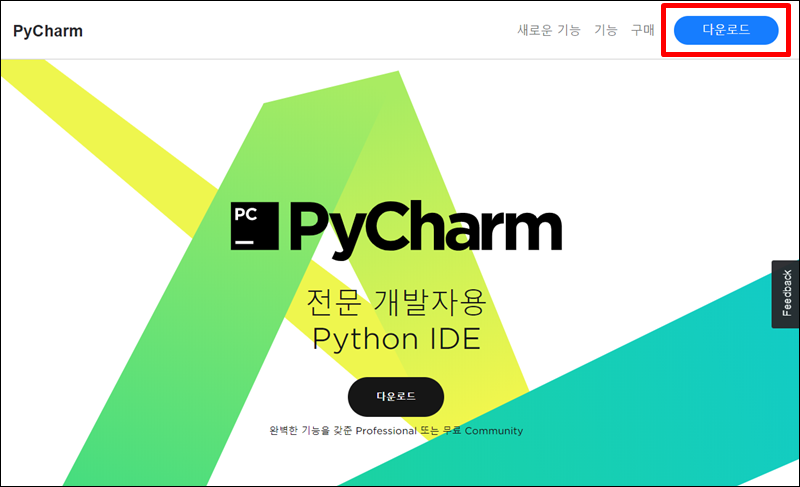

HelloWorld 출력해보기
파이썬과 파이참 설치를 완료했으니 개발의 첫 단계인 Hello World를 출력해 보겠습니다.
▼ 파이참을 실행해서 프로젝트를 생성합니다.
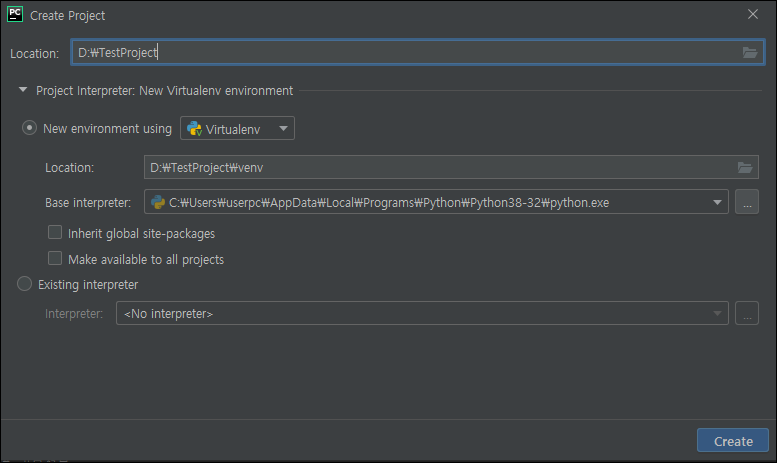
▼ 프로젝트에서 마우스 우클릭으로 파이썬 파일을 생성합니다.

▼ Hello World 파일을 생성합니다.
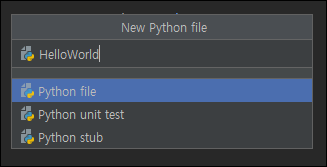
▼ print('Hello World')를 입력하고 실행을 합니다.

▼ Hello World가 정상적으로 출력됨을 확인할 수 있습니다.
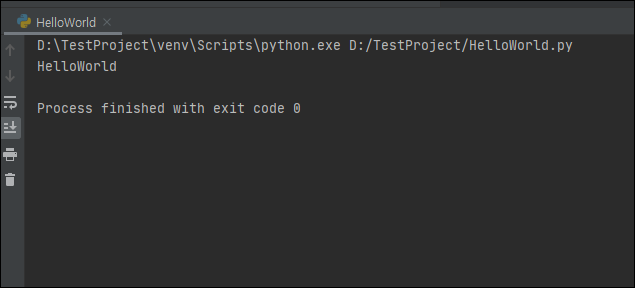
이상으로 파이썬 개발을 위한 개발환경 구축을 해보았습니다.
감사합니다:)
'파이썬' 카테고리의 다른 글
| tesseract를 이용한 OCR 테스트 (1) | 2020.08.20 |
|---|




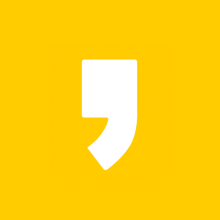

최근댓글